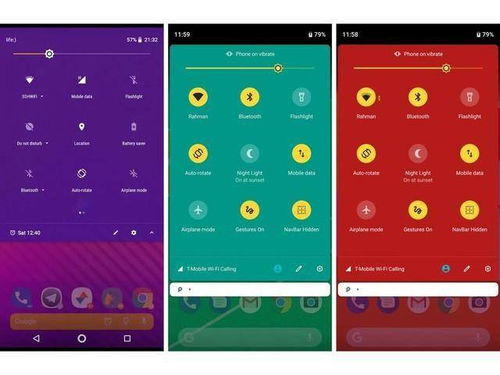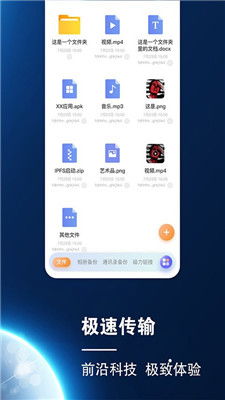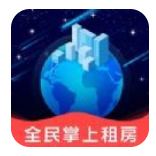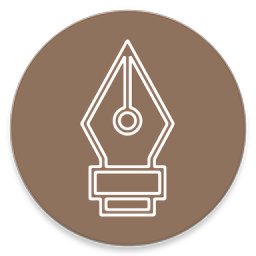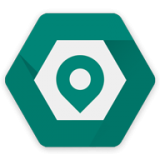安卓系统查看mac地址,安卓系统轻松查看MAC地址教程
时间:2025-02-23 来源:网络 人气:
亲爱的手机控们,你是否曾在某个瞬间,突然对手机上的MAC地址产生了浓厚的兴趣?别急,今天我就要手把手教你如何在安卓系统里轻松找到这个神秘的地址。想象它就像手机的一串独特指纹,独一无二,接下来,我们就一起揭开这个谜团吧!
一、MAC地址的秘密
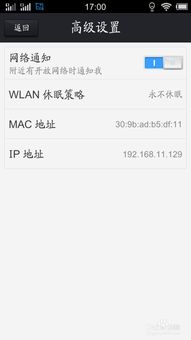
MAC地址,全称媒体访问控制地址,是网络设备的唯一标识符。简单来说,它就像每个人的身份证号码,无论走到哪里,都能被识别出来。在安卓手机上,MAC地址通常用于网络连接、设备识别等方面。
二、安卓系统查看MAC地址的步骤

1. 打开设置:首先,找到手机屏幕下方的“设置”图标,它通常是一个齿轮形状的图标。
2. 进入“关于手机”:在设置菜单中,找到并点击“关于手机”或“关于设备”选项。这个选项通常位于设置菜单的底部。
3. 查找“状态”或“网络”:在“关于手机”页面中,仔细寻找“状态”或“网络”选项。这个选项可能会以不同的名称出现,比如“系统信息”或“网络状态”。
4. 找到MAC地址:进入“状态”或“网络”选项后,你会在列表中找到一个名为“WLAN MAC地址”或“MAC地址”的选项。点击它,就能看到你的手机MAC地址了。
三、不同品牌安卓手机的差异
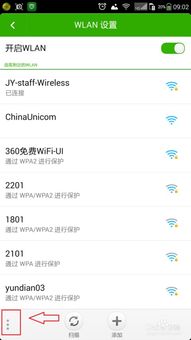
虽然大部分安卓手机查看MAC地址的步骤都差不多,但不同品牌的手机可能会有细微的差别。以下是一些常见品牌的查看方法:
华为手机:在“关于手机”页面中,找到“状态”选项,然后点击“WLAN MAC地址”。
小米手机:在“关于手机”页面中,找到“状态信息”选项,然后点击“WLAN MAC地址”。
OPPO手机:在“关于手机”页面中,找到“状态”选项,然后点击“WLAN MAC地址”。
vivo手机:在“关于手机”页面中,找到“状态”选项,然后点击“WLAN MAC地址”。
四、注意事项
1. 确保手机已连接网络:在查看MAC地址之前,请确保你的手机已连接到Wi-Fi网络。如果没有连接网络,你可能无法找到MAC地址。
2. 不同系统版本可能有所不同:不同版本的安卓系统在查看MAC地址的步骤上可能存在差异。如果你发现步骤与上述描述不符,可以尝试在设置菜单中搜索“MAC地址”或“WLAN MAC地址”。
3. 保护个人隐私:在查看MAC地址时,请确保你的手机处于安全的环境。不要在公共场合大声读出MAC地址,以免泄露个人隐私。
五、
通过以上步骤,相信你已经学会了如何在安卓系统中查看MAC地址。这个看似神秘的地址,其实只是手机的一个普通功能。希望这篇文章能帮助你解决疑惑,让你对手机有更深入的了解。下次当你再次遇到MAC地址时,就不会再感到困惑了!
相关推荐
教程资讯
系统教程排行